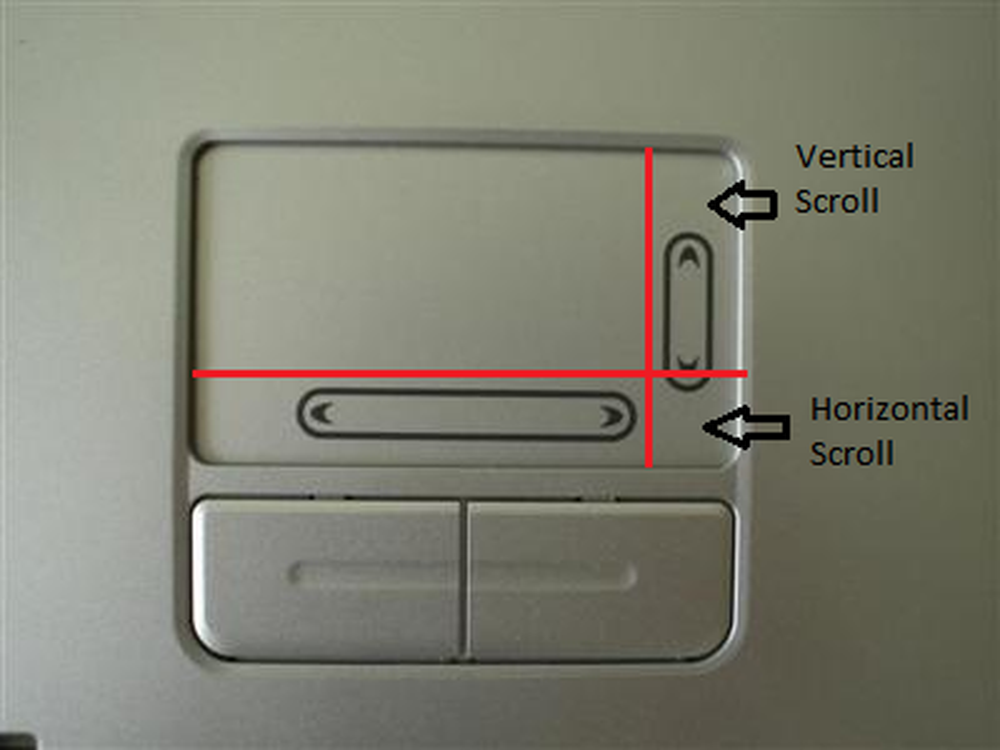Tipps zum Schutz von Windows 10/8/7 - Einsteigerhandbuch
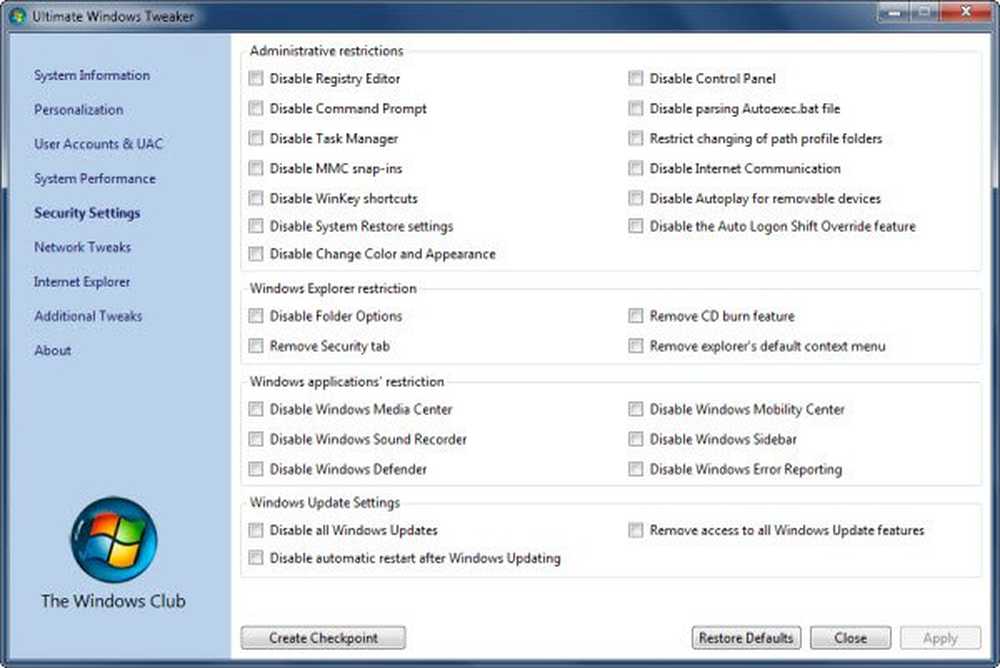
Windows 10, Windows 8 oder Windows 7 können uns das Gefühl geben, sicher zu sein. Der Grund liegt auf der Hand. Es ist fortschrittlich und enthält die neueste Technologie für Sicherheit - und enthält viele Sicherheitsverbesserungen und -funktionen. Es besteht jedoch immer noch die Notwendigkeit, Windows zu sichern. Angesichts seiner immensen Beliebtheit wollen Hacker und Malware-Entwickler dieses beliebte Betriebssystem immer ansprechen. Es ist daher unerlässlich, Ihre bereits kampffesten Fenster weiter abzusichern. Sie müssen sicherstellen, dass Ihre Windows-Kopie sicher ist und einen optimalen Schutz gegen Malware und Hacker bietet.

Windows 10/8/7 sichern
Hier sind einige Tipps für Anfänger zum Sichern von Windows 10/8/7.
Aktualisieren Sie Ihr Betriebssystem und aktualisieren Sie es
Sie stimmen zu, dass Windows 10 im Vergleich zu seinen Vorgängern wie Windows XP wesentlich bessere Sicherheitsfunktionen bietet. Wenn Sie also noch ein älteres Windows verwenden, sollten Sie ein Upgrade auf die neueste Version durchführen. Zum Zeitpunkt der Erstellung dieses Artikels ist Windows 10 das neueste und sicherste Betriebssystem in der Windows-Betriebssystemlinie. Das ist also das erste, was ich empfehlen möchte: Wenn Sie eine ältere Version von Windows verwenden, führen Sie ein Upgrade auf das neueste Windows 10 oder mindestens Windows 8 oder Windows 7 durch.
Um Windows zu schützen, besteht einer der wichtigen Tipps darin, sicherzustellen, dass Sie alle neuesten Updates, insbesondere die Sicherheitsupdates, mit der Windows-Updates-Funktion installiert haben. Abgesehen von der Verwendung des neuesten Betriebssystems sollten Sie daher sicherstellen, dass Upgrades und Patches für das Betriebssystem automatisch für das Betriebssystem gelten. Dies kann leicht erreicht werden, indem Windows-Updates automatisch eingerichtet werden (Systemsteuerung -> Windows-Updates). Eine der Eigenschaften von Windows Updates besteht darin, dass auch nach Updates für andere auf Ihrem Computer installierte Software (Treiber und Microsoft Office usw.) gesucht wird. Wenn Updates für eine solche Software gefunden werden, werden Sie unter Optionale Updates benachrichtigt.
Lesen: Verhindern Sie Windows-Sicherheitseinstellungen.
Verwenden Sie das Action Center
Im Action Center in der Systemsteuerung von Windows finden Sie Informationen zu verschiedenen Dingen, die Ihre Benachrichtigung erfordern: Anti-Virus, Windows Update usw. Außerdem enthält es Informationen zum letzten Mal, wenn Sie Ihre Daten gesichert haben. Es wird nie empfohlen, die Action Center-Benachrichtigungen zu deaktivieren, da sie Sie daran erinnern, was Sie zum Sichern von Windows-Computern tun müssen.
Wenn Sie meine Empfehlungen für Anti-Virus wünschen, würde Windows Defender gut genug sein. Sie können jedoch auch eines davon ausprobieren kostenlose Antivirus-Software oder Internet-Sicherheits-Suiten auch für einen stärkeren Schutz. Schauen Sie sich auch diese kostenlose Internet Privacy Software an.
Benutzerkonten
Selbst wenn Sie der einzige Benutzer Ihres Computers sind, benötigen Sie ein Standard- oder Gastkonto. Es kann vorkommen, dass jeder Ihrer Freunde oder Kinder etwas im Internet überprüfen oder ein Spiel spielen möchte, um Ihren Computer durcheinander zu bringen, wenn Sie nicht suchen. Die Gewährung eines Gastzugangs ist das Beste.
Stellen Sie außerdem die Benutzerkontensteuerung auf einen möglichst hohen Wert ein, damit Sie Warnmeldungen erhalten, bevor ein Programm versucht, Einstellungen zu ändern. Sie können WinPatrol auch oder als Ersatz für die weitere Sicherung von Windows verwenden.
Kennwörter
Wenn Sie nur ein einzelner Benutzer sind, können Sie das Kennwort für Ihr Benutzerkonto deaktivieren, um Zeit zu sparen. Dies kann jedoch anderen Benutzern helfen, sich anzumelden, wenn Sie Ihre Daten nicht suchen und stehlen. Für die Sicherung von Windows-PCs sind sichere Kennwörter ein Muss - sei es das Benutzerkonto oder wenn Sie sich im Internet anmelden. Vergessen Sie nicht, den Computer zu sperren, wenn Sie ihn für eine Weile verlassen möchten. Drücken Sie die Windows-Taste + L, um den Computer zu sperren.
Halten Sie die Anwendungen auf dem neuesten Stand
Alte Anwendungen sind im Vergleich zu den neueren Versionen anfälliger für Fehler und Hacks. Dies liegt daran, dass fast jeder Anwendungsentwickler dazu neigt, seine Anwendungen auf verschiedene Probleme / Faktoren hin zu testen und die Programme entsprechend zu aktualisieren.
Es gibt mehrere Software-Update-Überprüfungsprogramme von Drittanbietern, die ständig nach aktualisierten Versionen der auf Ihrem Computer installierten Software suchen. Sie können den verwenden, mit dem Sie sich wohl fühlen. Wenn Sie Empfehlungen benötigen, habe ich Secunia verwendet, und es ist ein gutes Programm, das Updates für alle in der Windows-Registrierung registrierten Anwendungen enthält.
Verwenden Sie eine gute Firewall
Windows Vista und Windows 7 verfügen über eine gute Firewall. Diese wurde in Windows 10 weiter verbessert. Sie können die Standard-Firewall in Windows 10/8/7 verwenden. Sie können sich jedoch Sorgen machen, wenn keine Warnmeldungen angezeigt werden. Die Windows-Firewall arbeitet im Hintergrund und erfordert einige technische Erfahrung, um sie zu konfigurieren. Wenn Sie Hilfe benötigen, lesen Sie diesen Beitrag zur Verwaltung und Konfiguration der Windows-Firewall. Wenn Sie möchten, können Sie die Installation einer kostenlosen Firewall-Software von Drittanbietern in Betracht ziehen. stattdessen. Sie benötigen nur eine Firewall. Die Verwendung sowohl der Windows-Firewall als auch der Firewall eines Drittanbieters kann zu Konflikten führen, wodurch das System möglicherweise Hackern ausgesetzt wird.
Lesen: Internet-Sicherheitsartikel & Tipps.Aktualisieren Sie Ihre Hardware
Sie sollten Ihre Hardware auf dem neuesten Stand halten. Wenn Sie sich fragen, wie die Aktualisierung der Hardware zu einer besseren Sicherheit führen könnte, liegt die Antwort darin, dass die neueste Technologie Basis-Sicherheit in der Hardware selbst bietet. Neuere Motherboards, CPUs und BIOS verfügen über integrierte Sicherheit. Ein Beispiel ist das Trusted Platform Module (TPM), das in Festplattencontroller eingebettet ist, um sie vor schädlichen Programmen zu schützen. Für diejenigen, die kein TPM kennen, wird die Firmware während des Startvorgangs überprüft, um sicherzustellen, dass keine schädlichen Programme infiziert sind.
Es wäre zwar schwierig, das Motherboard zu wechseln, aber Sie können immer noch ein Upgrade von HDDs durchführen, um einen besseren Schutz im Vergleich zu drei Jahre alten Festplatten zu erhalten.
Anwendungs-Whitelisting-Ansatz
Anwendungs-Whitelisting ist eine bewährte Methode, die die meisten IT-Administratoren anwenden, um zu verhindern, dass nicht autorisierte ausführbare Dateien oder Programme auf ihrem System ausgeführt werden. Auch Heimanwender können Whitelisting nutzen. Dieser Beitrag zeigt Ihnen, wie Sie Programme in Windows 10 auf die Whitelist setzen.
Verwenden Sie die Hosts-Datei und die Internet Explorer-Sicherheitszonen
Unser Administrator Anand Khanse, MVP, schlägt vor, dass Sie eine "gute" Hosts-Datei von mvps.org herunterladen und Ihre ursprüngliche Hosts-Datei in C: \ Windows \ System32 \ drivers \ etc durch diese ersetzen und diese dann sperren oder lesen -nur Datei. HostMan ist ein guter Freeware-Hostmanager. Die Hosts-Datei enthält die Zuordnungen von IP-Adressen zu Hostnamen. Diese Datei wird beim Start in den Speicher geladen. Anschließend prüft Windows die Hosts-Datei, bevor DNS-Server abgefragt werden. Dadurch können Adressen im DNS überschrieben werden. Eine große HOSTS-Datei (über 135 KB) verlangsamt den Windows-Computer. Um dieses Problem zu beheben; Führen Sie services.msc> Suchen Sie nach DNS-Clientdienst aus> Starttyp in Manuell ändern. CoolWebSearch-Hijacker sind jedoch Meister darin, auch schreibgeschützte oder gesperrte Hosts-Dateien zu ändern. Sie können auch Windows umleiten, um eine Hosts-Datei zu verwenden, die nichts mit der Datei zu tun hat, die Sie ständig aktualisieren.
Er schlägt auch vor, dass Sie das ZonedOut-Dienstprogramm verwenden, um eine Black / WhiteList hinzuzufügen, zu löschen, zu importieren, zu exportieren und mehr zu tun. Es enthält jetzt eingeschränkte, vertrauenswürdige und Intranet-Zonen. “ Es ist ein hervorragendes Werkzeug mit einer Größe von nur 185kb. Dann laden Sie IE-SpyAd For ZonedOut herunter. Es ist ein einfacher Patch für die Registrierung, der der Liste der eingeschränkten Sites des IE eine lange Liste mit bekannten Websites für Erwachsene, Crack-Sites, Werbetreibenden, Vermarktern und Malware-Pushern hinzufügt. Mit ZonedOut können Sie diese Liste problemlos hinzufügen.
Lesen: Tipps zum Schutz Ihrer Browser.
Aus Sicherheitsgründen ist es auch eine gute Idee, Dateierweiterungen anzuzeigen.
Sollte Ihr Computer trotz aller Vorsichtsmaßnahmen einmal infiziert werden, sollten Sie dies überprüfen Anleitung zum Entfernen von Malware. Microsoft hat zwei Tools veröffentlicht, die Sie interessieren könnten. Das Windows Malware Prevention-Tool hilft Ihnen dabei, Ihre Windows-Sicherheit zu verbessern, während der Windows-Sicherheitstippser Windows-Sicherheitsprobleme behebt. Schauen Sie sich auch diesen Artikel mit Tipps zum Thema Internet Security und Tipps an.
Sie können übrigens auch unseren Ultimate Windows Tweaker verwenden, um einige Einstellungen Ihres Computers zu ändern, um die Windows-Sicherheit weiter zu verbessern. Sie können einige Ihrer Sicherheitseinstellungen in Windows, Internet Explorer und anderen integrierten Anwendungen schnell anpassen.

Win10 Security Plus ist eine weitere Freeware, mit der Sie die Windows-Sicherheit verbessern können.
Dies waren unsere Tipps zur Sicherung von Windows 10/8/7. Wie sichern Sie Ihr Windows? Welche Software verwendest du? Benutzer von Windows XP möchten diesen Beitrag zur Sicherung von Windows XP nach dem Ende des Supports April 2014 lesen.
Wenn Sie Anregungen oder Vorschläge haben, teilen Sie uns dies bitte mit den Kommentaren unten mit.